发布时间:2023-12-25 14:51:50 来源:转转大师 阅读量:823
跳过文章,直接图片转PDF在线转换免费>> AI摘要
AI摘要本文介绍了将图片转换为PDF格式的两种方法:使用专业的PDF转换软件和在线转换工具,并以转转大师为例详细说明了操作步骤。在转换过程中,需要注意确保图片质量、选择适当的图片格式以及避免版权问题。这些方法可以帮助用户更好地管理和展示图片,确保在不同设备上的一致显示。
摘要由平台通过智能技术生成
在日常生活和工作中,我们经常需要将各种图片文件进行整理和分享。为了更好地管理和展示这些图片,将它们转换为PDF格式是一个常见的需求。将图片转换为PDF格式可以保持图片的原始质量,并确保在不同设备上的一致显示。本文将详细介绍图片怎么转pdf格式,以及在此过程中需要注意的事项。
专业的PDF转换软件如Adobe Acrobat、转转大师PDF转换器等具有强大的图片转换功能。这些软件可以轻松将JPEG、PNG、BMP等格式的图片转换为PDF格式。用户可以批量转换图片,并确保转换后的PDF文件质量高、格式统一。下面以转转大师PDF转换器操作为例。
操作步骤:
1.1首先,下载PDF转换工具至本地,接着找到【图片转PDF】功能,将图片文件放到PDF转换工具中。
1.2其次,在PDF转换工具中,选择【输出设置】-【纸张大小】进行【原图】/【A3】/【A4】设置。
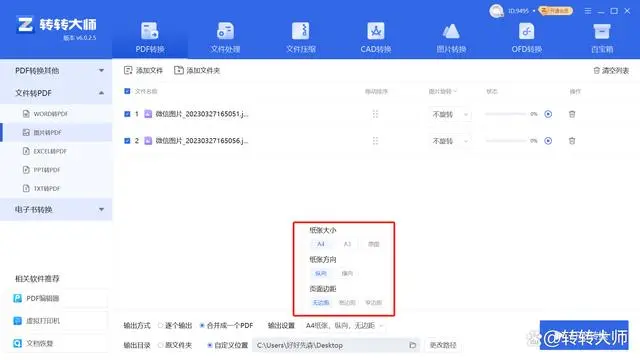
1.3最后,这次我们对比【A3】/【原图】尺寸大小,明显可以看出文件页面大小缩小了不少。
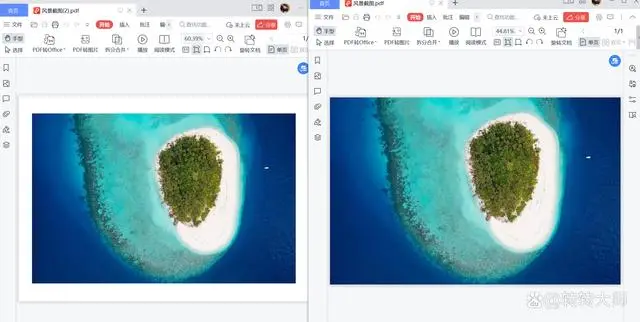
除了专业的PDF转换软件,还有许多在线转换工具可以将图片转换为PDF格式。这些工具操作简单、方便快捷,无需安装任何软件。下面以转转大师在线图片转PDF操作为例。
操作步骤:
1.1首先,通过网站地址进入到【图片转PDF】中,将图片上传到在线转换网站中。
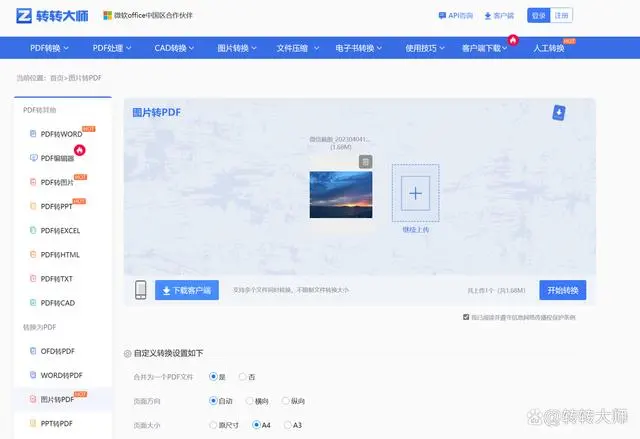
1.2接着,进行自定义转换设置,如果你对图片转PDF转换后文件大小有要求,可在自定义转换设置中,进行【页面大小】的参数调整。
页面大小为原尺寸转成的PDF文件则占满整个PDF页面,文件就会越大。
页面大小选择A3/A4模式,图片转PDF页面则会按A3/A4大小尺寸展示,文件就会越小。
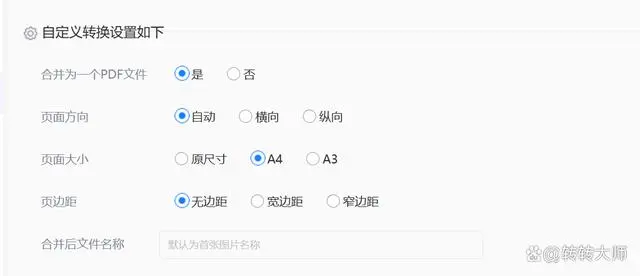
1.3最后,我们对比转换效果以及文件大小,选择A4尺寸和选择原尺寸的PDF文件,从图片在PDF文件空间占有率来看,占有的区域明显变得更小了,当然选择A3则会更小。
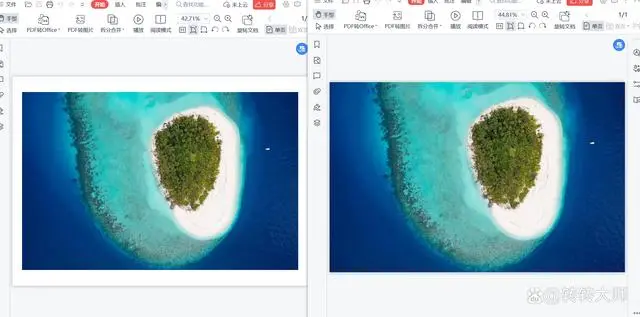
在进行图片转PDF的操作时,请注意以下事项:
1、确保图片质量:在将图片转换为PDF格式时,要确保图片的质量得到保留。选择高质量的转换软件或工具,以避免在转换过程中损失图片细节或降低分辨率。今天分享的三种图片怎么转pdf格式的方法都很实用,感兴趣的话就去试试看吧!
【图片怎么转pdf格式?这二种方法你一定要知道!】相关推荐文章: 返回转转大师首页>>
我们期待您的意见和建议: